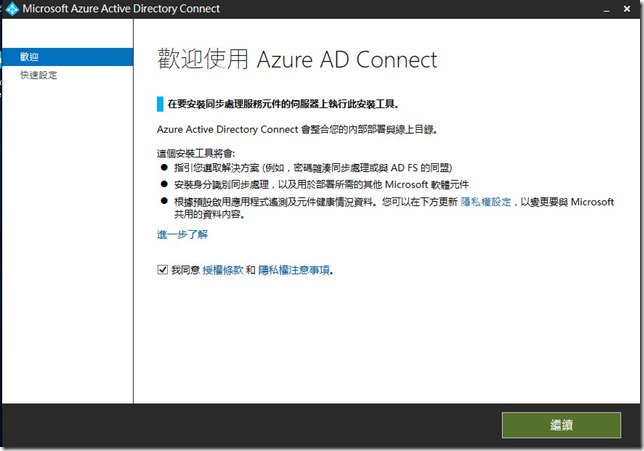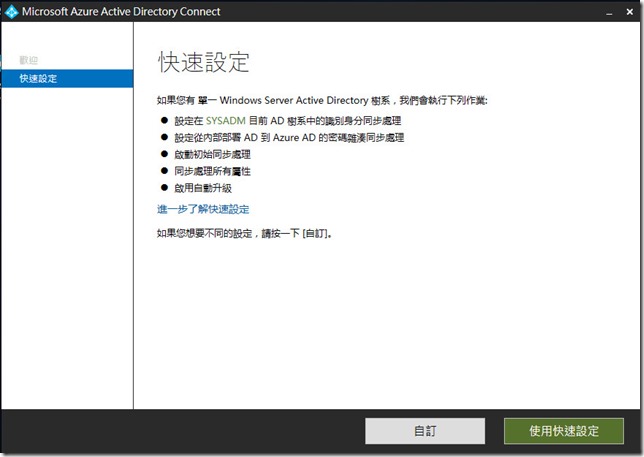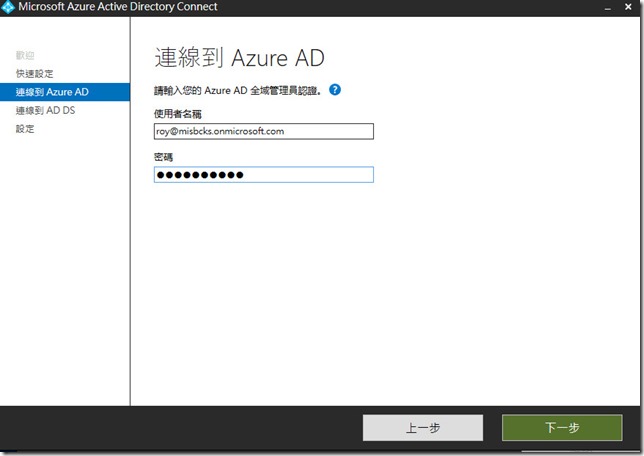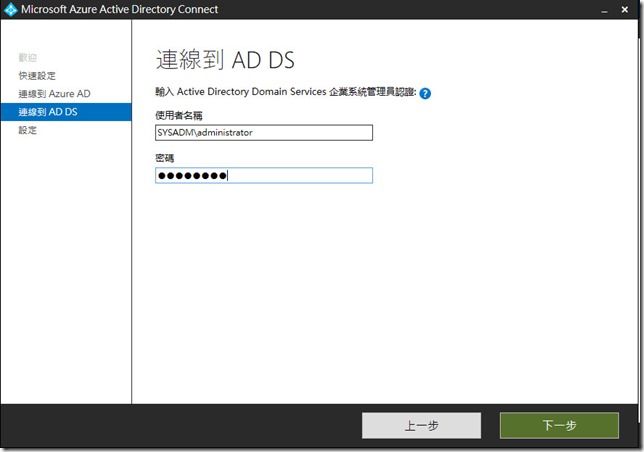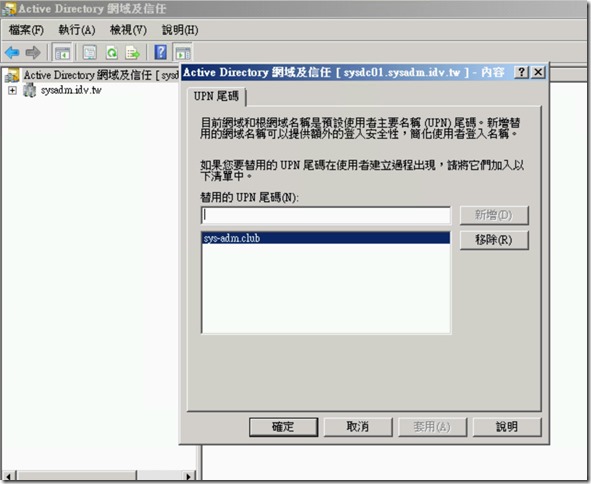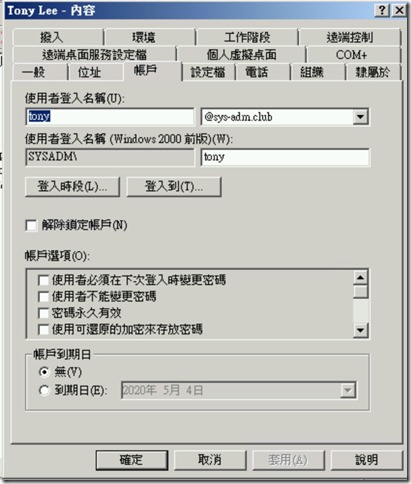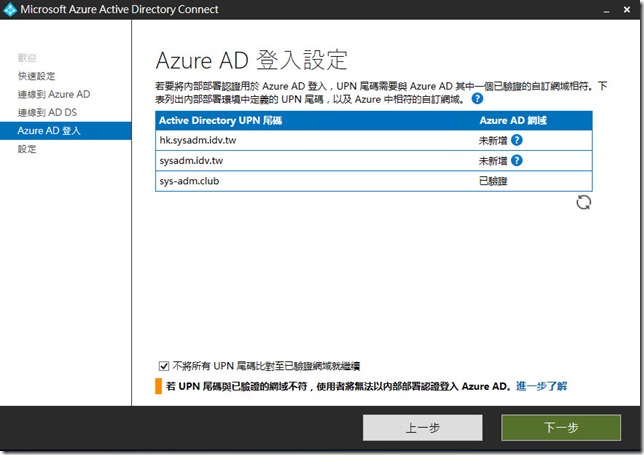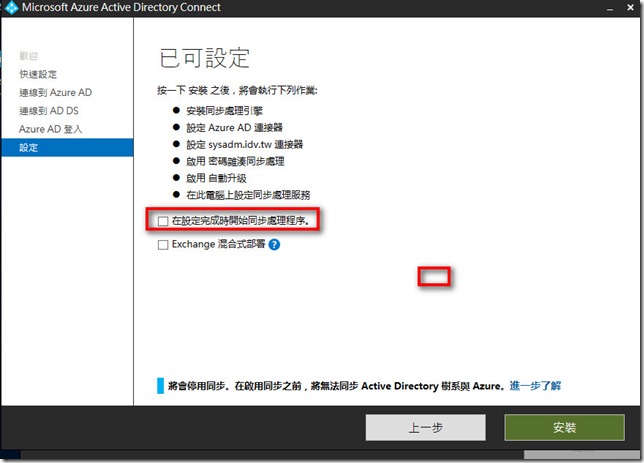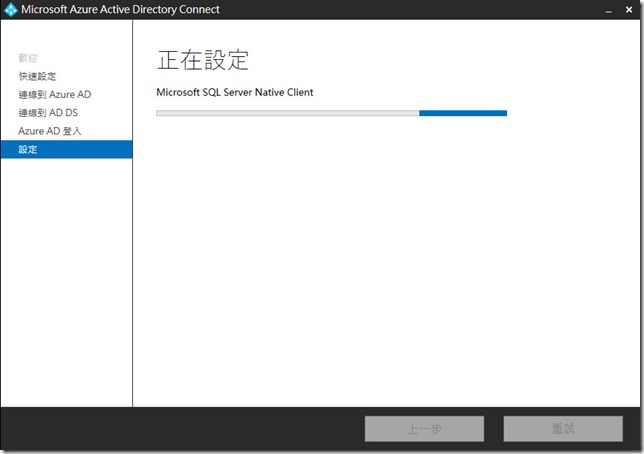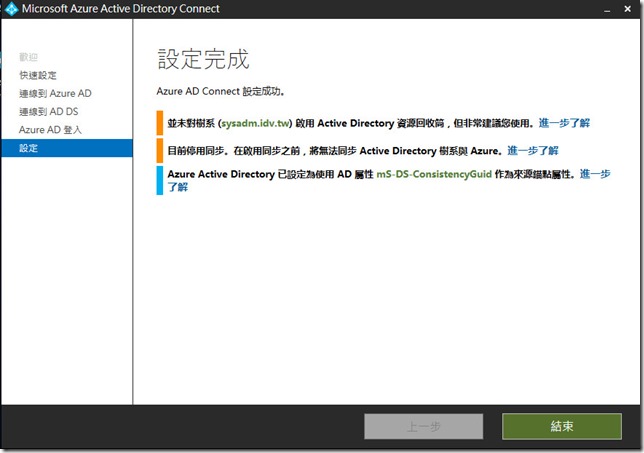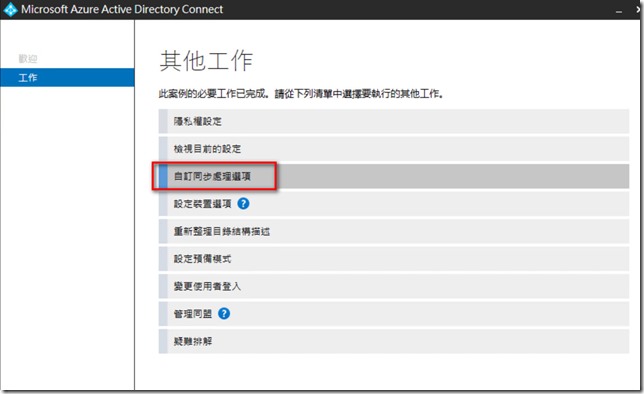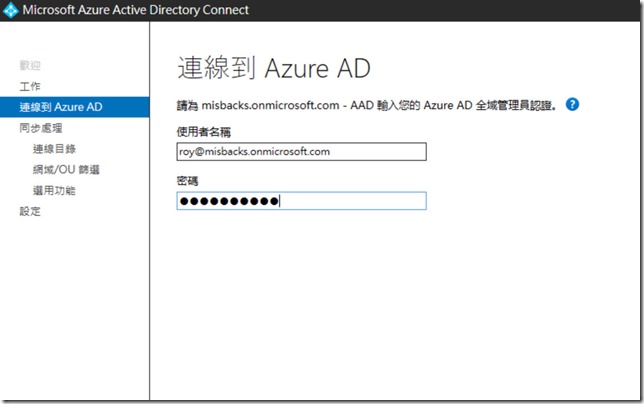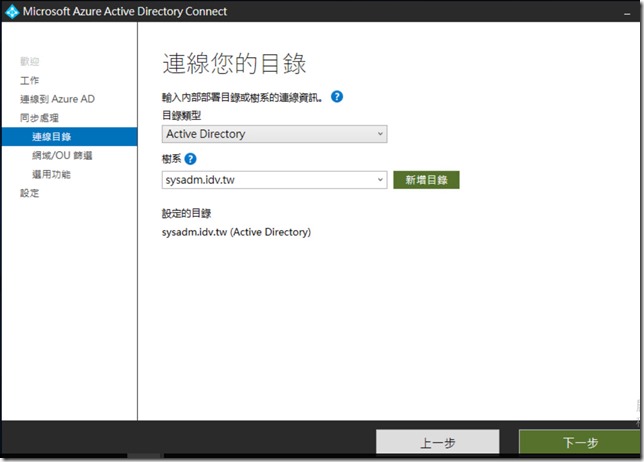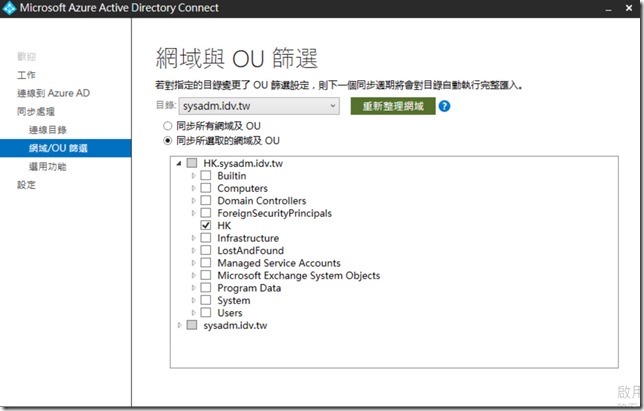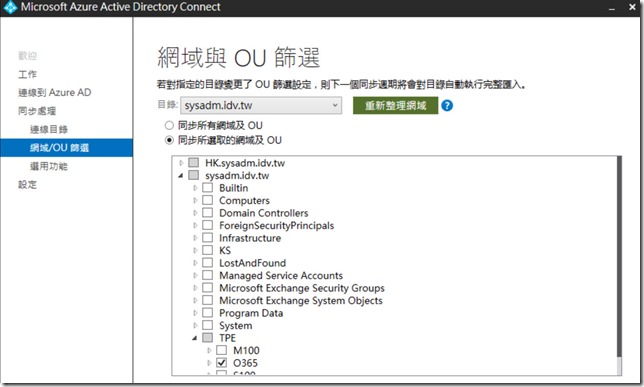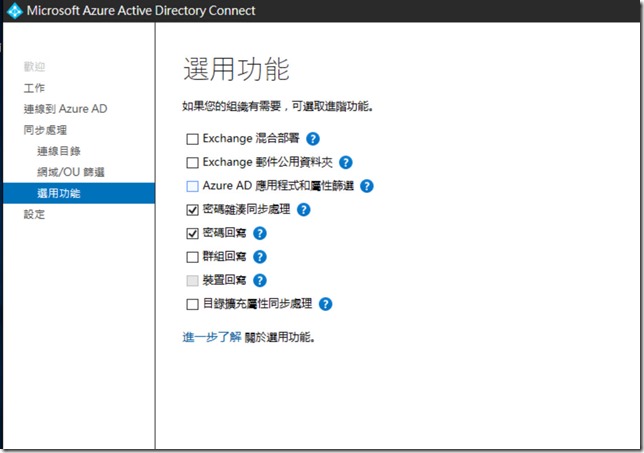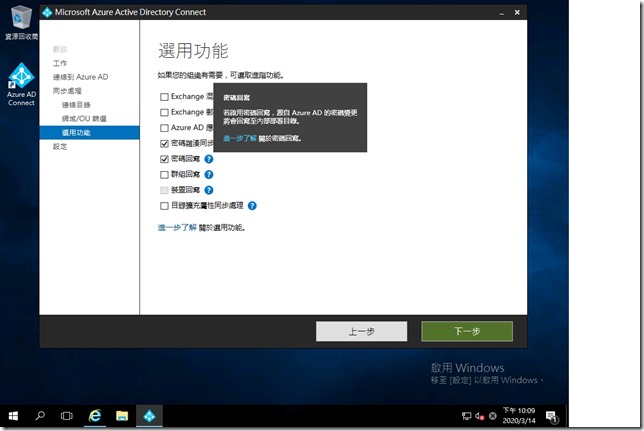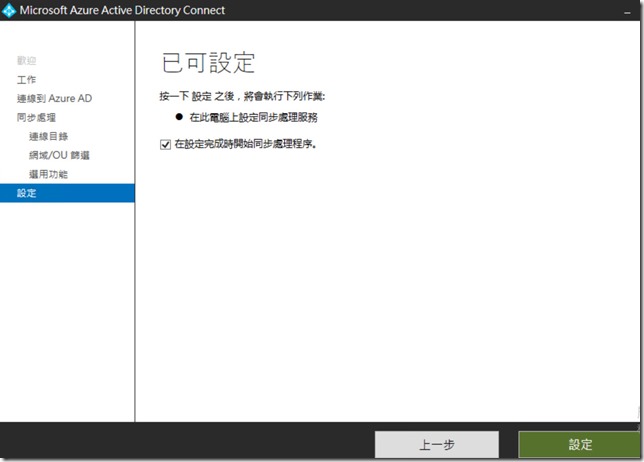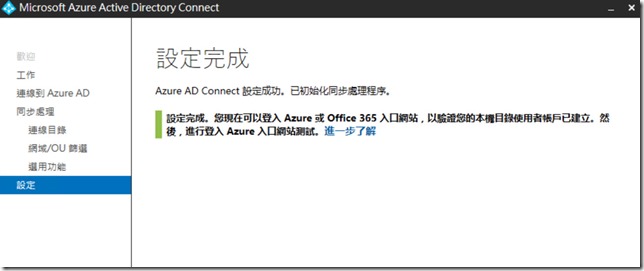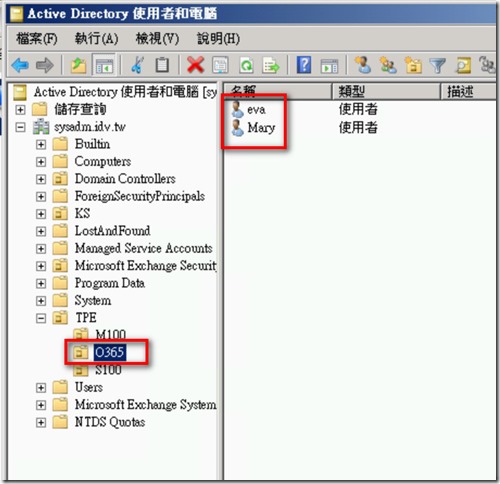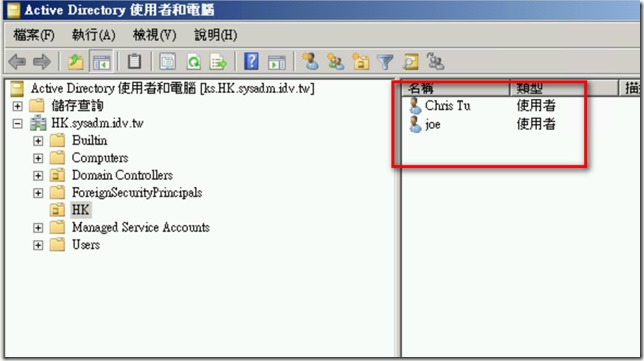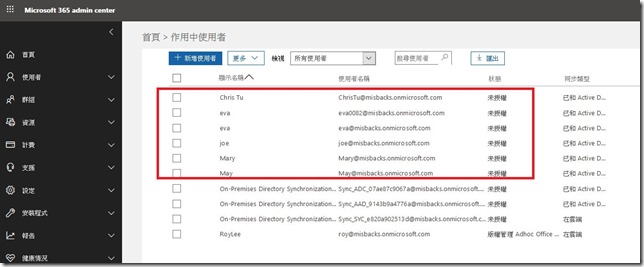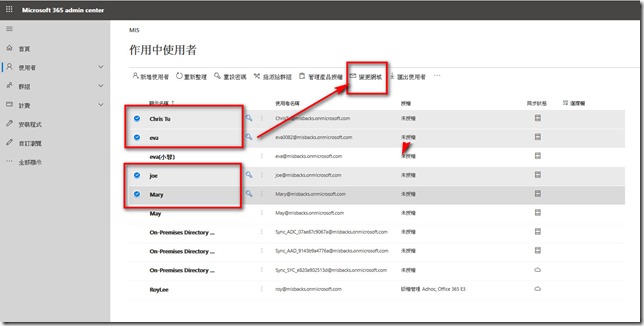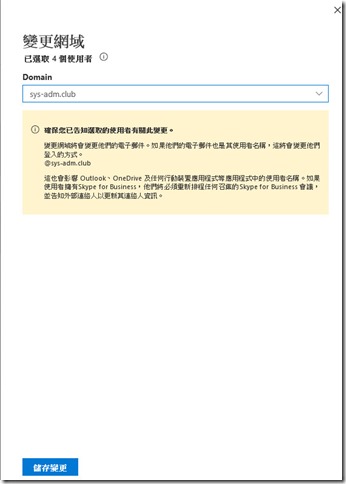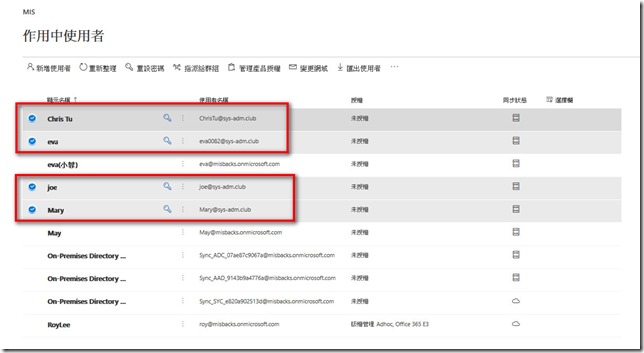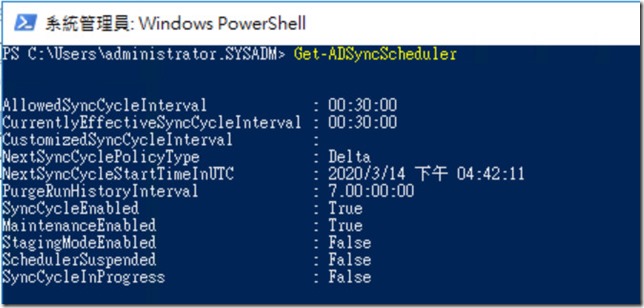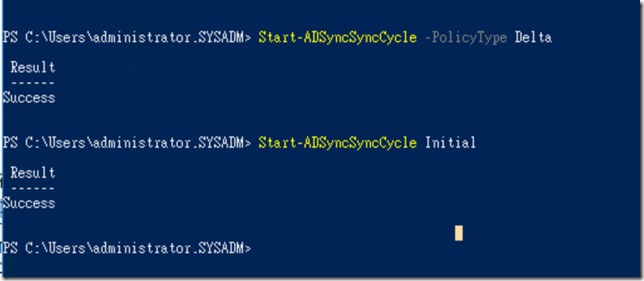在office 365 上新增對外網域後,接下來就需要安裝AD 同步工具將帳號密碼同步至office365
同步的工具就是安裝 Azure AD Connect
下載點:
https://www.microsoft.com/en-us/download/details.aspx?id=47594
該工具可以安裝在網域中的成員伺服器即可,不建議與DC同一台。
下載後直接點選安裝即可
過程中到了連接Azure AD 選項時,請輸入O365管理者登入帳號資訊
接下來輸入本地端網域的管理員資訊
這裡有點不同,因我測試的網域有一個子網域及父網域,
另外注意 因為我的測試環境中AD網域名稱sysadm.idv.tw及hk.sysadm.idv.tw ,且對外email網域為sys-adm.club也已經註冊到office365
因之後若將郵件遷移到o365上面的用戶就要使用email 格式來登入,所以在內部新增一個外部網域的upn尾碼
並且將用戶登入的UPN 改為外部
所以在安裝過程中如下圖 有偵測到外部網域已經驗證,但沒有新增實際內部UPN尾碼
所以暫時勾選 [不將所有UPN尾碼比對至以驗證網域就繼續]選項
將[設定一完成,即開始同步處處理程序]選項勾勾取消,不要安裝完成後直接同步所有資訊上去。
安裝完成,會有幾個告警選項可以參考,但沒有大問題就是了
安裝完成後桌面有捷徑,點選後選 自訂同步處理選項
輸入 O365認證資訊
連線目錄
選擇需要同步上O365上面的OU
可以同時選 父網域 及 子網域要同步的OU
勾選 密碼同步
(密碼回寫勾但不確定可否運作)
點選設定
測試將父網域與子網域AD帳戶搬移到同步的OU
可以在o365上看到帳號已經同步上去
其中可以看到有兩個eva 帳戶但使用者名稱欄位一個有數字一個沒有,這是因為之前我測試的另一個網域同步也有相同eva帳號,所以現在sys-adm.club 網域在同步上去時系統把它自動變更了,但不影響。
可以將sys-adm.club 網域同步上來的帳號變更一下網域方便辨識
將帳戶勾選起來 點選變更網域
選 sys-adm.club
就可以看到網域變更成功
另外說明如果需要同步的帳號在內部AD已經修正的UPN為O365上的外部mail 註冊網域,當帳號同步後就不需要手動在修改。
其他同步選項
預設每30分鐘同步一次
可使用 Get-ADSyncScheduler 查詢
Start-ADSyncSyncCycle Initial 強制完全同步
Start-ADSyncSyncCycle delta 強制增量同步
以上完成了 AAD建置